Раздел 14. Учет основных средств и нематериальных активов
Содержание
| Содержание учебного раздела | |
 Вопрос-ответ Вопрос-ответ |
|
Урок 1
| Урок 1. Учет основных средств (ОС) |
Необоротные активы можно разделить на 3 основных вида:
1) основные средства - материальные необоротные активы стоимостью более 6000 грн. (до 01.09.2015г. - 2500 грн.);
2) нематериальные активы (НА);
3) малоценные необоротные материальные активы (МНМА).
Список документов, справочников и отчетов, используемых при учете ОС находиться на закладке «ОС» Панели функций.
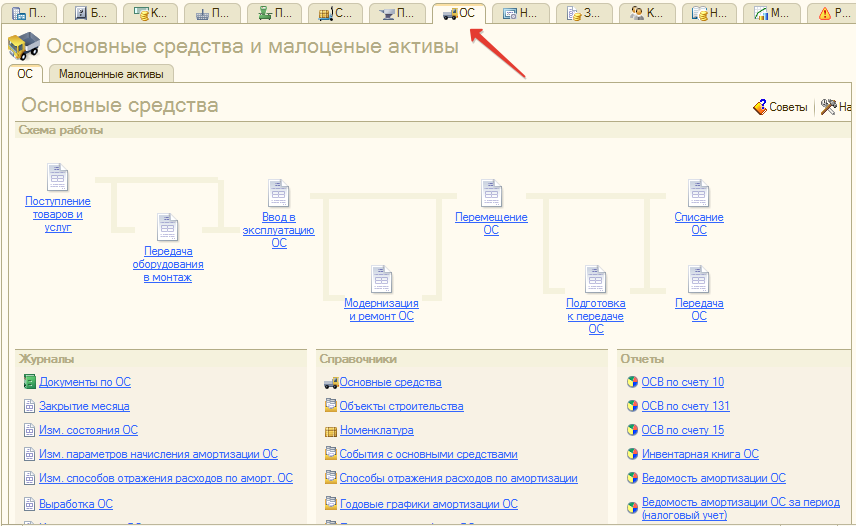
Рассмотрим порядок ввода документов при покупке и вводу в эксплуатацию ОС.
|
Отразим в программе операции: |
Перед заполнением документов вводим данные о поставщике ТОВ «Орта» в справочнике «Контрагенты».
| Операция 1. Поступили основные средства от поставщика |
1.1. Поступление товаров и услуг
Меню «Покупка» → Поступление товаров и услуг → кнопка «Добавить» → Оборудование (применяем при покупке ОС) → заполняем документ:
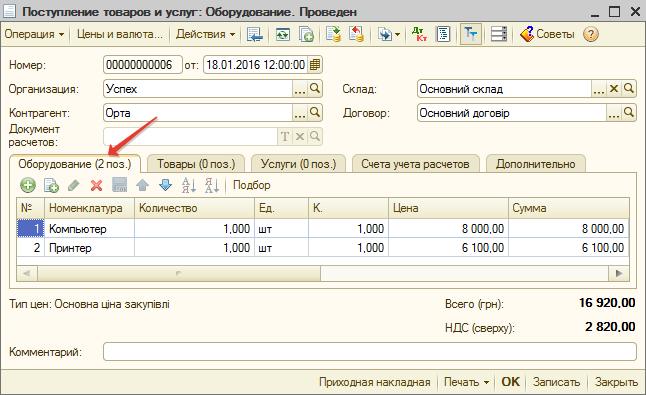
При заполнении справочника «Номенклатура» используем группу «Оборудование к установке» (содержит приобретенные ОС), где надо указать:
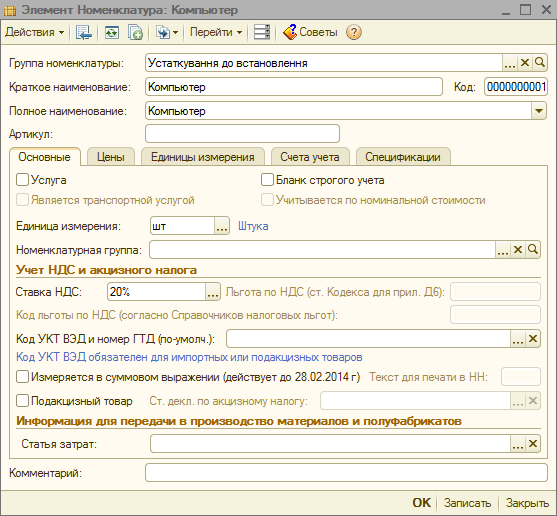
Смотрим проводки по документу  :
:
| № | Счет Дт | Субконто Дт | Счет Кт | Субконто Кт | Сумма | Содержание |
| 1 | 1521 | Компьютер | 631 | Орта | 8000,00 | Приобретен компьютер |
| 2 | 6442 | Орта | 631 | Орта | 1600,00 | НДС при поступлении |
| 3 | 1521 | Принтер | 631 | Орта | 6100,00 | Приобретен принтер |
| 4 | 6442 | Орта | 631 | Орта | 1220,00 | НДС при поступлении |
1.2. Регистрация входящего налогового документа (отражаем факт регистрации Налоговой накладной в Едином реестре НН)
Вводим на Основании документа «Поступление товаров у услуг». В Журнале выделяем документ «Поступление товаров и услуг» → кнопка «Ввести на основании» →Выбираем в появившемся списке документ «Регистрация входящего налогового документа». Не забываем менять даты.
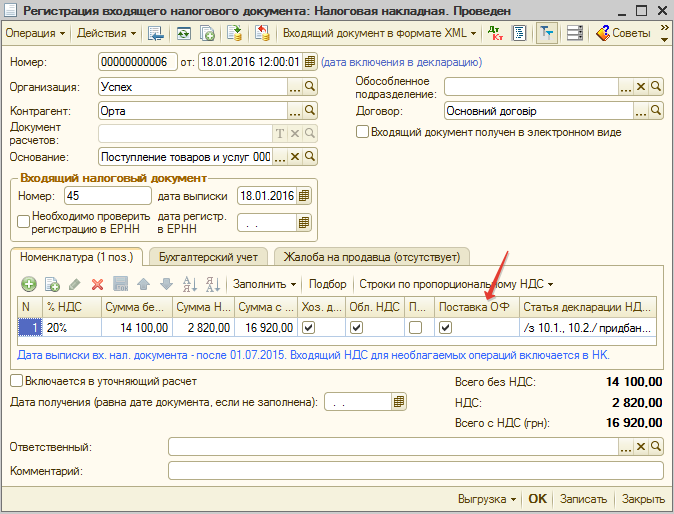
Обрати внимание на галочку в ячейке Поставка ОФ и содержание Статьи декларации НДС.
Смотрим проводку по документу:
| № | Счет Дт | Субконто Дт | Счет Кт | Субконто Кт | Сумма | Содержание |
| 1 | 6412 | 6442 | Орта | 2820,00 | Налоговый кредит по НДС |
| Операция 2. Основные средства введены в эксплуатацию |
Ввод в эксплуатацию ОС
Вводим на Основании документа «Поступление товаров у услуг». В Журнале выделяем документ «Поступление товаров и услуг» → кнопка «Ввести на основании» → Выбираем в появившемся списке документ «Ввод в эксплуатацию ОС» → Компьютер.
Этот документ вводиться по каждому ОС в отдельности.
Начинаем с закладки «Основные средства». В табличной части нажимаем кнопку «Добавить», вводим данные по компьютеру в справочник «Основные средства» и выбираем его.
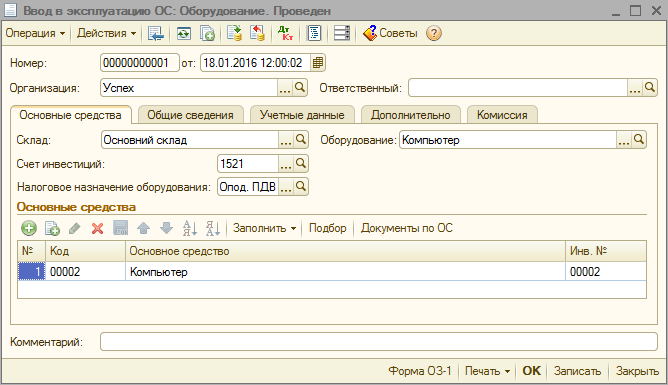
В табличную часть можно выбрать несколько идентичных ОС, которые будут отличаться инвентарным номером.
Заполняем закладку «Общие сведения». В ячейке Способы отражения расходов по амортизации нажимаем кн. «Выбора» → кн. «Добавить» → Заполняем:
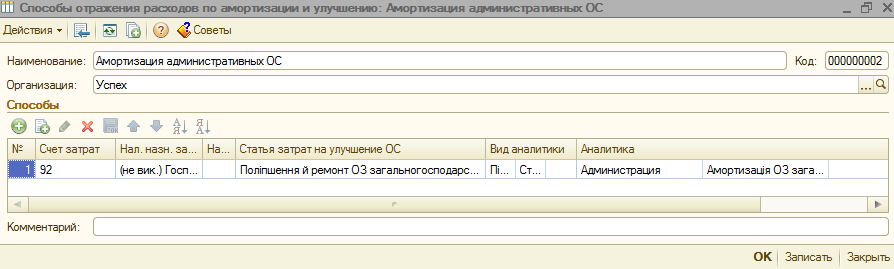
Аналитику по статье затрат выбираем из группы «Статті витрат – Адміністративні витрати – Амортизація ОЗ загальногосподарського використання».
Вид закладки «Общие сведения»: поле «Событие» → нажимаем кн. «Выбора» → Вид события (Ввод в эксплуатацию); поле «Способы отражения расходов по амортизации» → кн. «Выбора» → Амортизация административных ОС.
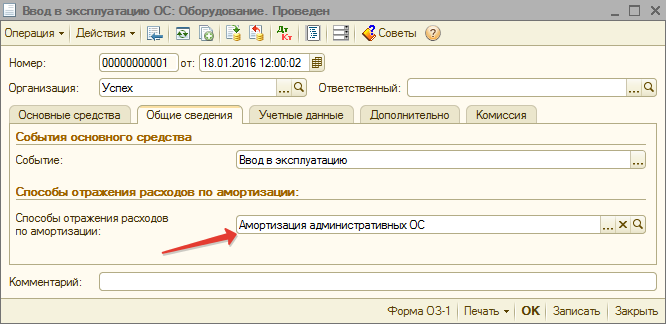
Заполняем закладку «Учетные данные»:
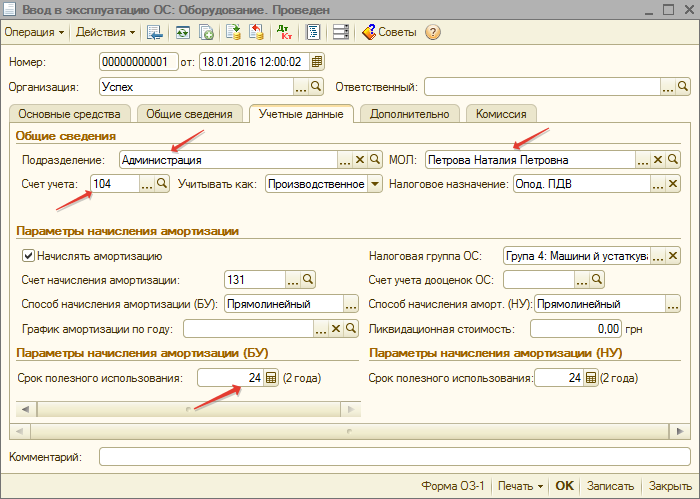
На закладке «Комиссия» указываем членов комиссия, которые принимали к учету ОС.
Печатная форма ОЗ-1 позволит нам сформировать «Акт ввода в эксплуатацию ОС».
Смотрим проводки по документу:
| № | Счет Дт | Субконто Дт | Счет Кт | Субконто Кт | Сумма | Содержание |
| 1 | 104 | Компьютер | 1521 | Компьютер | 8000,00 | Компьютер введен в эксплуатацию |
|
Задание для самостоятельного выполнения: Ввести в эксплуатацию принтер. Срок полезного использования - 24 мес. |
| Операция 3. Перечислены деньги за основные средства |
Платежное поручение исходящее (отражаем факт перечисления денег поставщику).
Вводим на Основании документа «Поступление товаров и услуг».
В «Журнале операций» выделяем документ «Поступление товаров и услуг» → кнопка «Ввести на основании» → Платежное поручение исходящее.
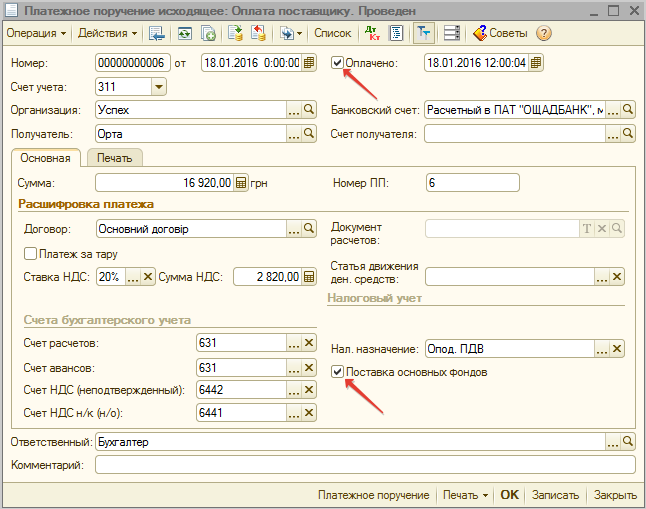
Если покупаем ОС или нематериальные активы, то ставим галочку  в ячейке Поставка основных фондов.
в ячейке Поставка основных фондов.
Смотрим проводки по документу:
| № | Счет Дт | Субконто Дт | Счет Кт | Субконто Кт | Сумма | Содержание |
| 1 | 631 | Орта | 311 | 16920,00 | Перечислены деньги поставщику |
|
Задание для самостоятельного выполнения: Отразить в программе операции: 1) 19.01. Сделана предоплата ПП «Электроника» за факс стоимостью 6200 грн. + НДС. 2) 20.01. От ПП «Электроника» поступили факс. 3) 20.01. Факс введен в эксплуатацию. |
| |
Урок 2
| Урок 2. Учет нематериальных активов (НМА) |
К нематериальным активам (НМА) могут быть отнесены следующие объекты:
1) права на использование природных ресурсов;
2) права на использование имущества;
3) права на знаки для товаров и услуг;
4) права на объекты промышленной собственности;
5) авторские и смежные с ними права;
6) другие нематериальные активы.
Для целей соотнесения с международными стандартами финансовой отчетности (МСФО) в типовой конфигурации НМА делятся на такие виды:
- патенты и иные права;
- программное обеспечение;
-
прочие нематериальные активы.
Список документов, справочников и отчетов, используемых при учете НМА находиться на закладке «НМА» Панели функций.
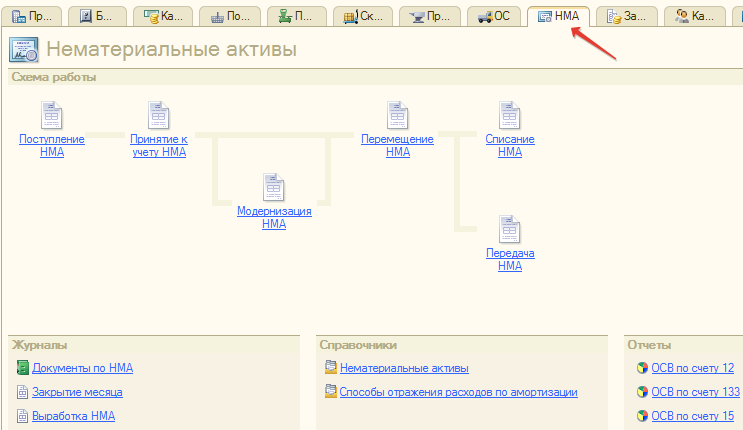
Рассмотрим порядок ввода документов при покупке и вводу в эксплуатацию НМА.
|
Отразим в программе операции: 1) 20.01. От ТОВ «Орта» поступила программа "1С:Бухгалтерия" стоимостью 2400 грн. с НДС. 2) 20.01. Программа введена в эксплуатацию (принята к учету). |
| Операция 1. Поступили нематериальные активы от поставщика |
1.1. Поступление НМА
Панель функций закладка «НМА» → Поступление НМА → кнопка «Добавить» → Дата (20.01) → Контрагент (ТОВ «Орта») →на закладке Нематериальные активы нажимаем кнопку «Добавить» →заполняем документ:
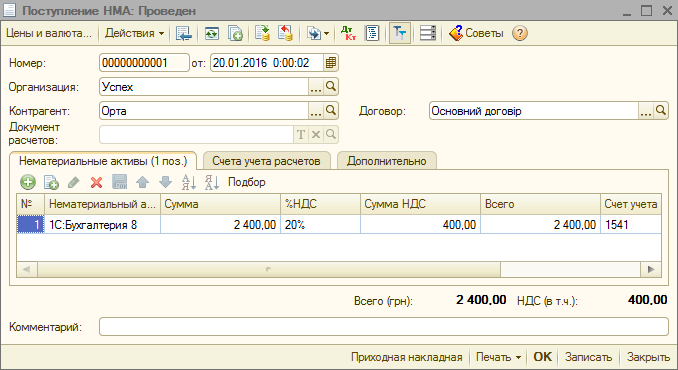
| № | Счет Дт | Субконто Дт | Счет Кт | Субконто Кт | Сумма | Содержание |
| 1 | 1541 | 1С:Бухгалтерия | 631 | Орта | 2000,00 | Приобретена программа |
| 2 | 6442 | Орта | 631 | Орта | 400,00 | НДС при поступлении |
1.2. Регистрация входящего налогового документа (отражаем факт регистрации Налоговой накладной в Едином реестре НН).
Вводим на Основании документа «Поступление НМА». В Журнале выделяем документ «Поступление НМА» → кнопка  «Ввести на основании» → Выбираем в появившемся списке документ «Регистрация входящего налогового документа». Незабываем менять даты.
«Ввести на основании» → Выбираем в появившемся списке документ «Регистрация входящего налогового документа». Незабываем менять даты.
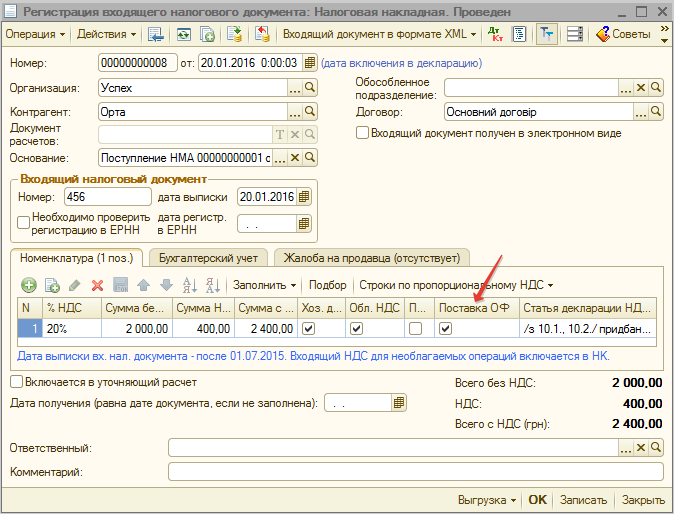
| № | Счет Дт | Субконто Дт | Счет Кт | Субконто Кт | Сумма | Содержание |
| 1 | 6412 | 6442 | Орта | 400,00 | Налоговый кредит по НДС |
| Операция 2. Нематериальные активы вводим в эксплуатацию |
Принятие к учету НМА
Вводим на Основании документа «Поступление НМА». В Журнале операций выделяем документ «Поступление НМА» → кнопка  «Ввести на основании» → Выбираем в появившемся списке документ «Принятие к учету НМА» → 1С:Бухгалтерія.
«Ввести на основании» → Выбираем в появившемся списке документ «Принятие к учету НМА» → 1С:Бухгалтерія.
Начинаем с закладки «Нематериальные активы». В ячейке Способ отражения расходов по амортизации выбираем  →
→  → Амортизация административных НМА.
→ Амортизация административных НМА.
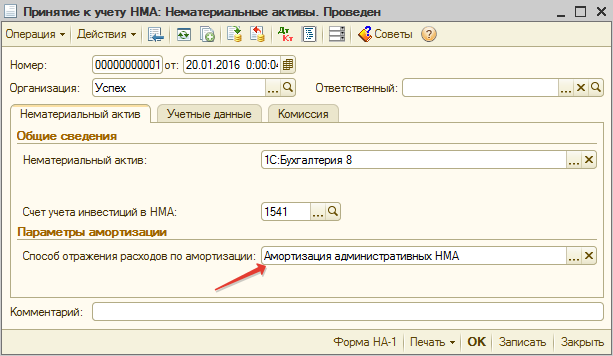

Аналитику по статье затрат выбираем из группы «Статті витрат – Адміністративні витрати – Амортизація нематеріальних активів загальногосподарського використання».
Заполняем закладку «Учетные данные»: Подразделение (Администрация) → МОЛ (Петрова Наталия Петровна) →  Начислять амортизацию → Способ начисления (прямолинейный) → Срок полезного использования (24 мес.).
Начислять амортизацию → Способ начисления (прямолинейный) → Срок полезного использования (24 мес.).
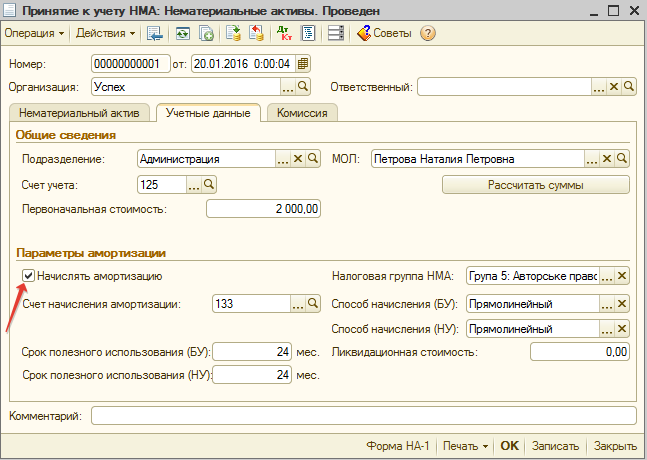
На закладке «Комиссия» указываем членов комиссия, которые принимали к учету НМА.
Печатная форма ОЗ-1 позволит нам сформировать «Акт ввода в эксплуатацию НМА».
Смотрим проводки по документу:
| № | Счет Дт | Субконто Дт | Счет Кт | Субконто Кт | Сумма | Содержание |
| 1 | 125 | 1С:Бухгалтерия | 1541 | 1С:Бухгалтерия | 2000,00 | Программа введена в эксплуатацию |
| Операция 3. Перечислены деньги за нематериальные активы |
Платежное поручение исходящее (отражаем факт перечисления денег поставщику).
Вводим на Основании документа «Поступление НМА».
В «Журнале операций» выделяем документ «Поступление НМА» → кнопка «Ввести на основании» → Платежное поручение исходящее.

Если покупаем ОС или нематериальные активы, то ставим галочку  в ячейке Поставка основных фондов.
в ячейке Поставка основных фондов.
| № | Счет Дт | Субконто Дт | Счет Кт | Субконто Кт | Сумма | Содержание |
| 1 | 631 | Орта | 311 | 2400,00 | Перечислены деньги поставщику |
|
Задание для самостоятельного выполнения: Отразить в программе операции: 1) 20.01. Сделана предоплата ТОВ «Брейн» за операционную систему Windows стоимостью 1200 грн. с НДС. (прим.: в счете на оплату есть закладка Нематериальные активы) 2) 21.01. От ТОВ «Брейн» операционная система Windows поступила 3) 21.01. Операционная система Windows принята к учету. |
| |
Видео уроки
| Видео уроки | ||||||||||||||||
|
Ознакомьтесь с видео уроками по данной теме. Для просмотра видео в онлайн режиме щелкните по его названию.
|
Законодательство
| Законодательство | |||||||||
|
Ознакомьтесь с основными законодательными актами по теме изучения. Для открытия документа - щелкайте по его названию. Для просмотра структуры больших документов нажимайте кнопку "Структура документа"
|
Вопрос-ответ
| Вопрос-ответ | |
|
Тут размещаются ответы на часто задаваемые вопросы. Ответы надо прочитать перед выполнением практических заданий и тестов, а также в случае возникновения проблем в процессе их выполнения. Если в процессе изучения данного раздела возникли вопросы - задавайте их. Наиболее часто задаваемые вопросы попадут в данную рубрику.
|
Задания
| Контрольные задания |
|
Повторите все действия, указанные в лекциях и в видео уроках на своем компьютере. Для выполнения заданий Вы должны установить на своем компьютере рабочую или официальную учебную версию программы 1С, которая входит в комплект высылаемых Вам материалов. Если в процессе выполнения заданий возникли вопросы или пожелания, то Вы можете их указать в сообщении преподавателю (задать вопрос). Ответ Вы получите на свою электронную почту. Если потребуется проверить правильность ввода данных в программе 1С, то можно использовать программу удаленного доступа (Вам будет выслана ссылка на скачивание). После установки программы Вам потребуется подключиться к сети Интернет. Проверяющий подключается к Вашему компьютеру и получает возможность проверить задание или помочь в его решении. Т.е. он на своем экране видит те же данные, что и Вы на своем мониторе, как будто он находится рядом с Вами. При этом поддерживается голосовая связь. Также есть возможность выгрузить свою информационную базу для проверки на специальный сервер. После изучения данного раздела и выполнения заданий можете переходить к следующему разделу >> |
 |
 |
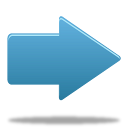 |
 Курс "Бухгалтерский и налоговый учет + 1С:Бухгалтерия"
Курс "Бухгалтерский и налоговый учет + 1С:Бухгалтерия" 


 Урок 1
Урок 1 Видео уроки
Видео уроки